win11模糊音设置 必应输入法如何设置模糊音
更新时间:2024-03-08 17:02:09作者:jiang
Win11系统中的模糊音设置备受关注,而如何在必应输入法中进行模糊音的设置也成为了用户们的疑问,模糊音设置作为一项重要的输入法功能,可以有效提高我们的输入效率和准确性。在必应输入法中,设置模糊音可以让我们在输入时更加方便快捷地找到所需的文字,同时也避免了因为输入错误而浪费时间更正的尴尬。让我们一起来探索一下如何在必应输入法中设置模糊音吧!
方法如下:
1.在桌面任务栏右下角打开“必应输入法 ”后,点击菜单栏(齿轮图标)。如图箭头所示。
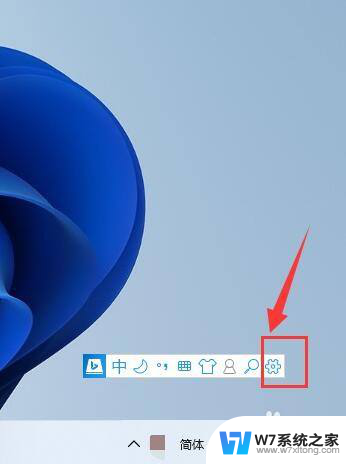
2.进入后,点击“设置属性...“选项进入,如图所示。
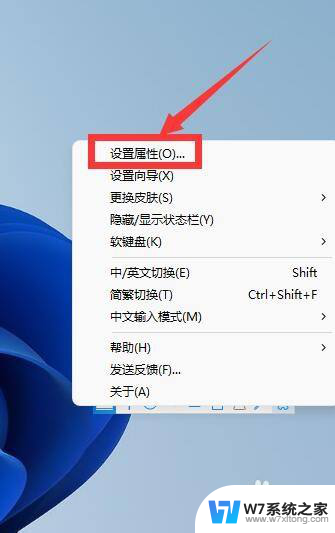
3.在“常用”界面中,勾选“模糊音”后,按需勾选项下各项模糊音选项,如图所示。
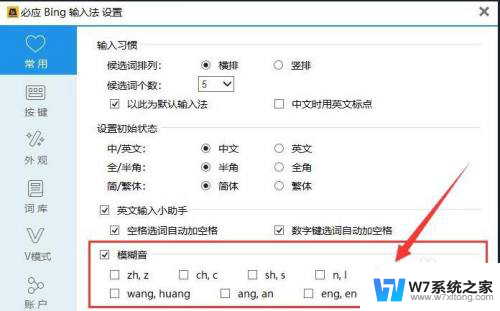
以上就是Win11模糊音设置的全部内容,如果你也遇到了相同情况,可以参考我提供的方法来处理,希望对大家有所帮助。
win11模糊音设置 必应输入法如何设置模糊音相关教程
-
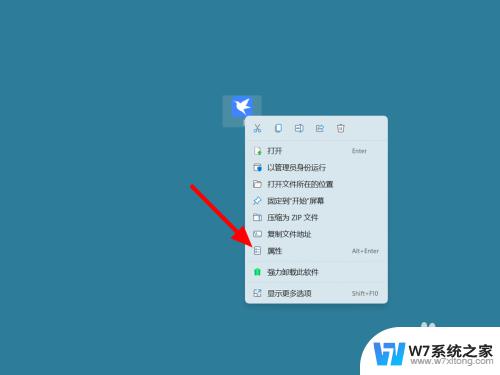 win11桌面模糊看不清 win11桌面打开软件模糊解决方法
win11桌面模糊看不清 win11桌面打开软件模糊解决方法2024-02-15
-
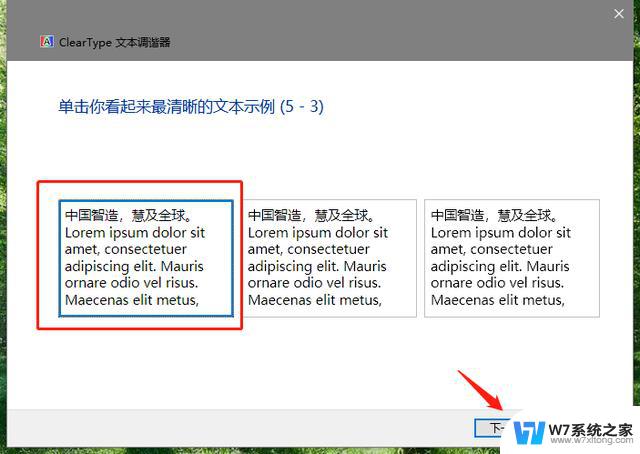 win11浏览器字体模糊 Win11字体模糊变清晰步骤
win11浏览器字体模糊 Win11字体模糊变清晰步骤2024-04-21
-
 win11设置首选输入法 Win11如何设置默认输入法为微软拼音输入法
win11设置首选输入法 Win11如何设置默认输入法为微软拼音输入法2024-03-19
-
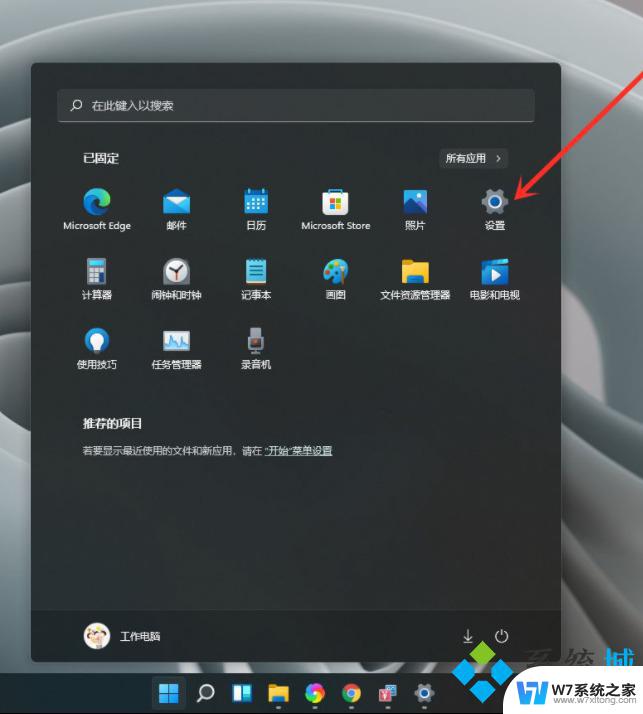 怎么修改win11默认输入法设置 win11默认输入法设置步骤
怎么修改win11默认输入法设置 win11默认输入法设置步骤2024-03-02
- win11快充模式 Win11电源高性能模式如何设置
- win11护眼模式绿色怎么设置 Win11绿色护眼模式开启步骤
- win11怎么设置使用充电宝充电 Windows11如何更改电源模式
- win11笔记本音频设备找不到输出设备 win11声音无法找到输出设备怎么解决
- win11网卡高级属性配置图解 win11双工模式设置最快的方法
- win11输入法变成白色的 win11任务栏字体颜色设置步骤
- win11怎么连不上wifi win11连接wifi失败
- win11 图库 删除 Win11 23H2资源管理器中删除图库的操作步骤
- win11不显示秒数 如何解决Windows11时间不显示秒数的问题
- win11访问文件夹一闪就没了 Win11bat文件打不开怎么办
- win11显示全部任务栏图标 Win11任务栏图标全部显示设置方法
- win11如何完美播放ppt Win11系统的幻灯片放映设置步骤
win11系统教程推荐
- 1 win11不显示秒数 如何解决Windows11时间不显示秒数的问题
- 2 win11访问文件夹一闪就没了 Win11bat文件打不开怎么办
- 3 win11怎么去掉登录界面? 新装win11卡在登录界面原因
- 4 win11删除菜单文件 Win11怎么强制删除无法删除的文件
- 5 系统激活win11 windows系统激活教程图文
- 6 win11共享针式打印机错误709 如何解决Win11共享打印机提示709错误
- 7 电脑怎么设置默认播放器win11 Win11默认播放器设置教程
- 8 笔记本电脑win11桌面东西不见了 win11桌面图标不见了怎么重新显示
- 9 win11笔记本点击开始菜单弹出后就消失 win11右键开始菜单无法显示解决方法
- 10 win11拓展名怎么显示? Win11怎么显示文件后缀名